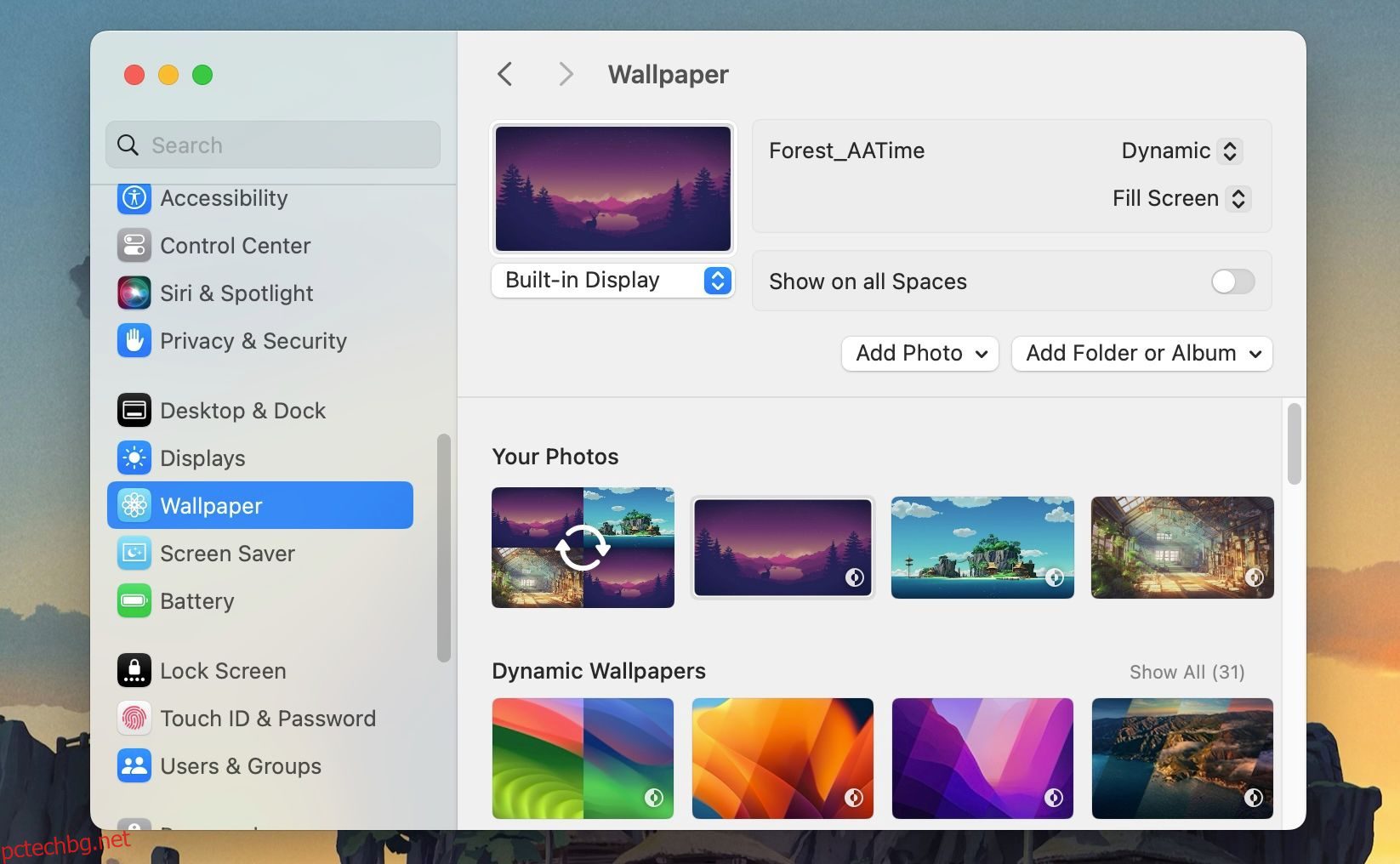Перфектно работещ Mac може да прояви странно поведение по време или след актуализация на софтуера. Така че не се притеснявайте, ако се сблъскате с проблеми с macOS Sonoma. Вместо това прочетете, докато изброяваме често срещани проблеми с macOS Sonoma и ви помагаме да ги коригирате.
Съдържание
1. macOS Sonoma не се изтегля или актуализира
За някои проблемите може да започнат още преди инсталирането на macOS Sonoma. Ако установите, че не можете да актуализирате до macOS Sonoma по някаква причина, това може да се дължи на различни фактори като:
- Лоша интернет връзка
- Проблеми със сървърите за изтегляне на Apple
- Липса на място за съхранение
- Неподдържан хардуер
От друга страна, можете да прегледате нашите корекции, когато вашият Mac блокира да се актуализира за повече подробности.
2. MacOS Sonoma автоматично промени тапета
Apple обикновено добавя нови тапети и скрийнсейвъри с всяка голяма версия на macOS. Въпреки това, macOS Sonoma имаше доста силна промяна на тапетите, която замени заключения екран с видео тапет на хълмовете на хоризонта на Sonoma на всички настолни компютри.
Въпреки че това не е непременно лошо нещо, Apple също промени начина, по който можете да замените своите тапети в macOS Sonoma, което прави този проблем досаден за отстраняване. Ето как да промените обратно своя тапет:
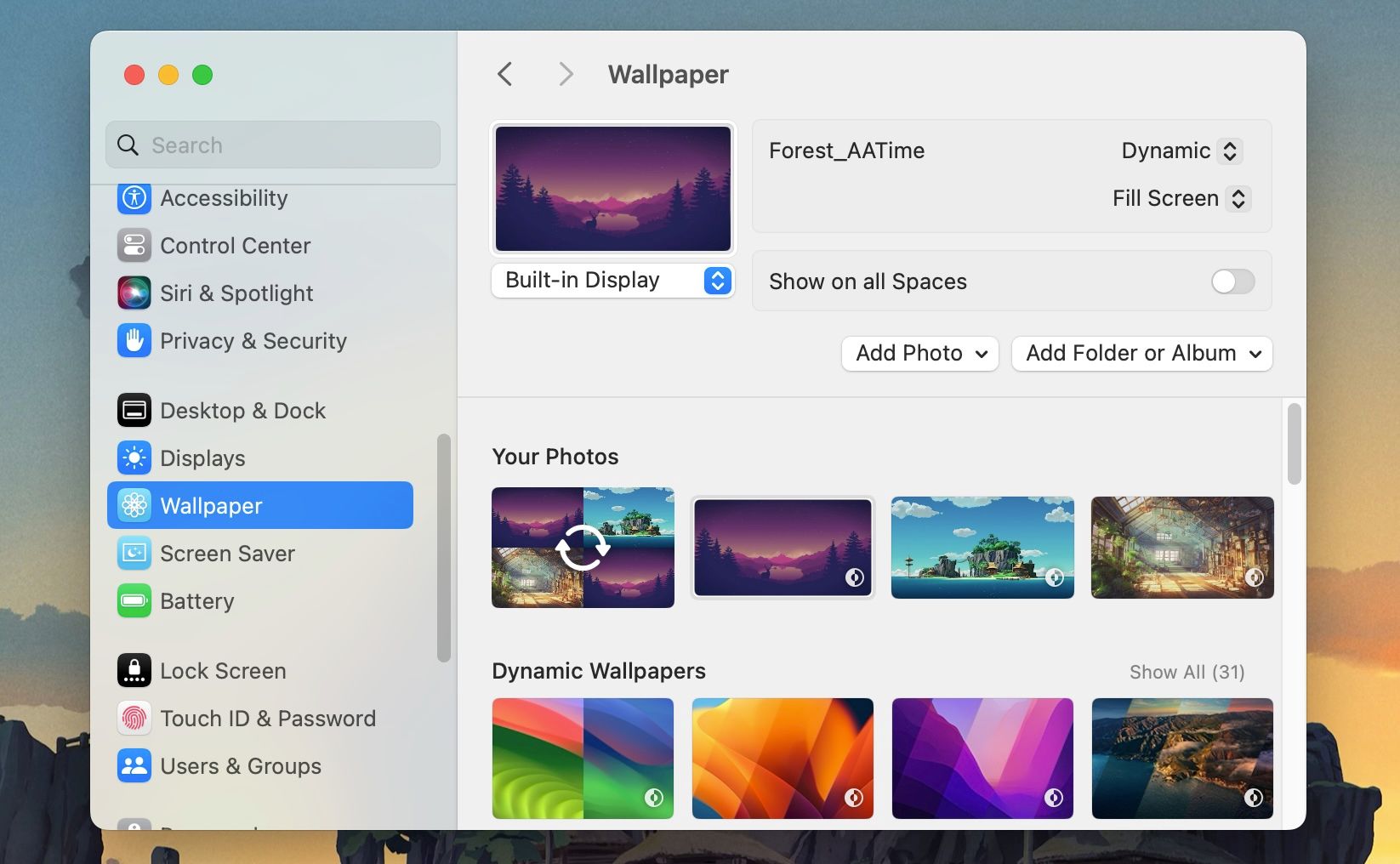
3. Проблеми с Wi-Fi и Bluetooth връзката
Може също да изпитате проблеми със свързването след актуализацията. Например, вашият Mac може да не се свърже с Wi-Fi мрежите, които сте запазили, или да не се сдвои с познатите ви Bluetooth устройства.
В този случай е подходящо рестартиране на вашия Mac. Ако това не работи, можете да забравите Wi-Fi SSID и Bluetooth устройствата и да опитате да ги свържете отново. Ще намерите изчерпателен списък с Wi-Fi действия в нашето ръководство какво да правите, когато вашият Mac не иска да се свърже с Wi-Fi.
Що се отнася до Bluetooth, ето какво трябва да направите:
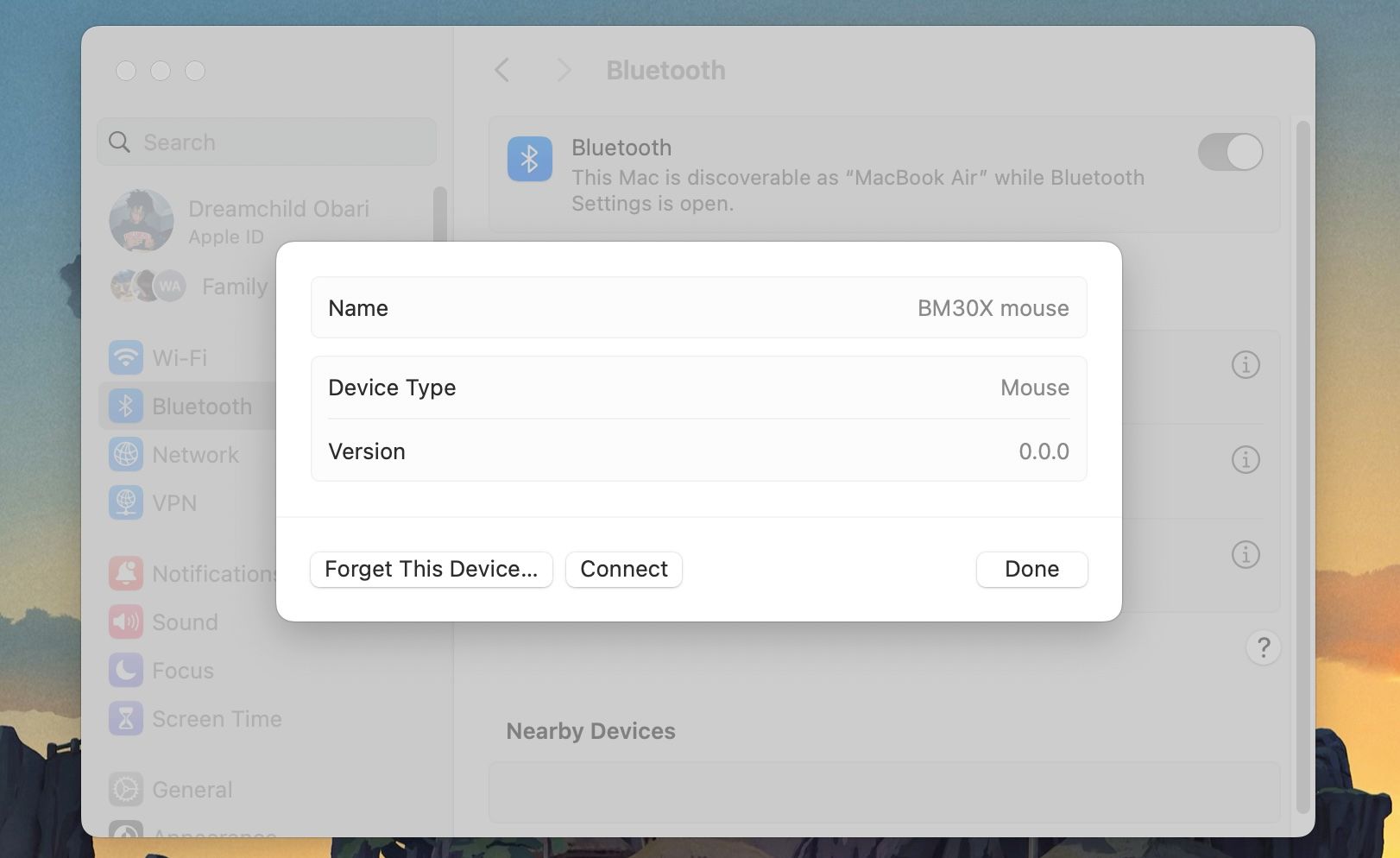
4. Проблеми със замразяването и изоставането
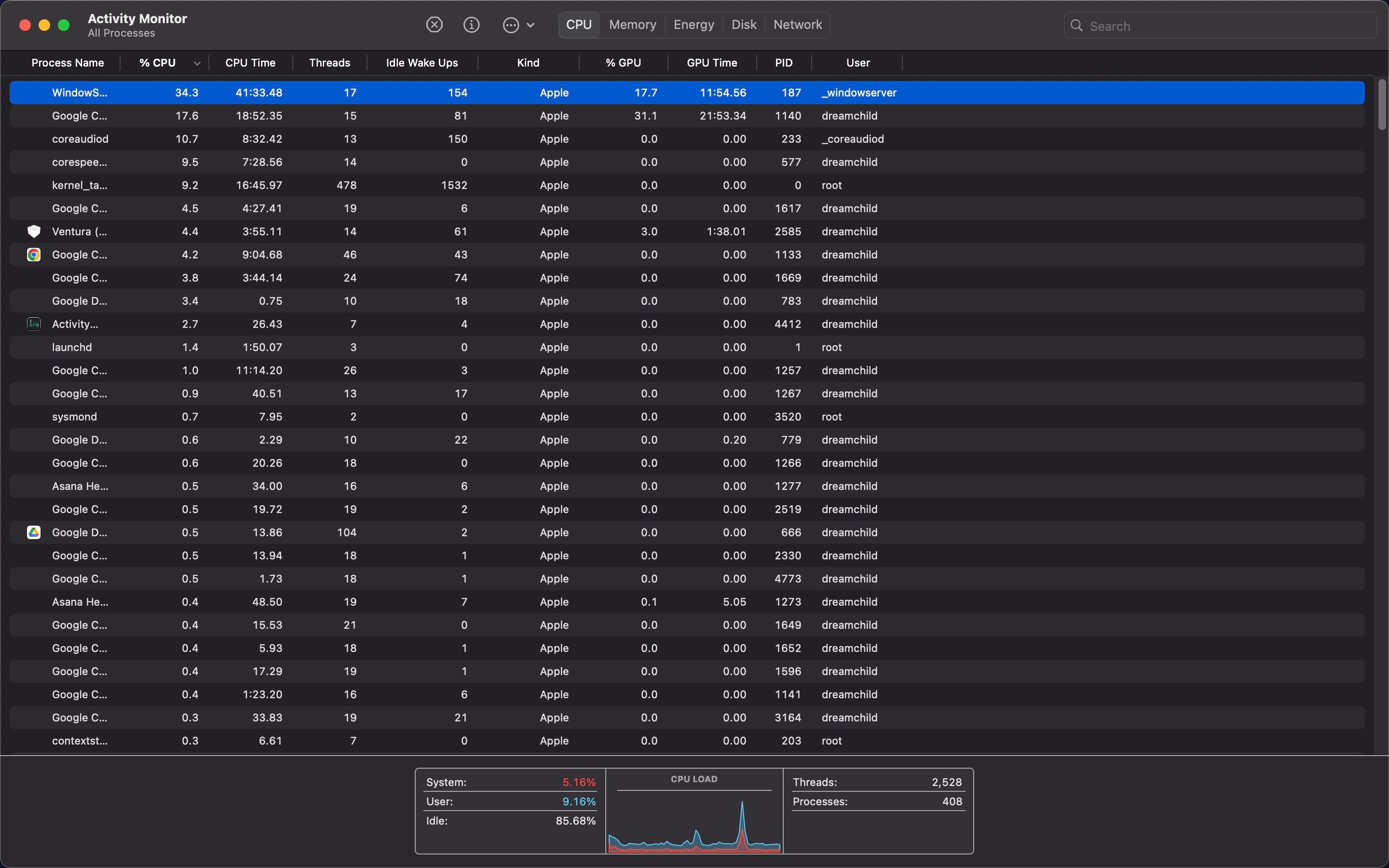
Няколко потребители на Теми в Reddit са съобщили за необичайно забавяне и замръзване след актуализиране на своите Mac до macOS Sonoma. Основният виновник за този проблем е напрегнатият CPU или GPU.
Не можем да кажем със сигурност защо това се случва в macOS Sonoma, но ето какво можете да направите, за да намалите натоварването на вашия процесор:
- Изключете външните дисплеи на вашия Mac.
- Отворете Activity Monitor на вашия Mac, щракнете върху CPU и Stop tasks, които консумират твърде много ресурси.
- Помислете за изчистване на място за съхранение на вашия Mac.
- Някои потребители съобщиха, че намаляването на прозрачността в настройките за достъпност им е помогнало. Ще намерите превключвателя за намаляване на прозрачността в Системни настройки > Достъпност > Дисплей.
5. Приложенията се сриват по-често от нормалното
Понякога приложенията, особено тези на трети страни, може да се държат необичайно и понякога да се сриват след актуализиране до macOS Sonoma. Много потребители съобщават за такива проблеми с вграденото приложение Safari Reddit.
Първото нещо, което трябва да направите, е да рестартирате вашия Mac и ако проблемът продължава, проверете дали използвате по-стара версия на macOS Sonoma. Ако определено приложение изглежда ви създава проблеми, помислете за актуализиране на вашите Mac приложения. Може да има корекция, която да го оптимизира за нюансите на по-нова версия на ОС.
И ако все още забелязвате, че приложенията на вашия Mac се сриват, можете да опитате да ги изтриете и инсталирате отново, за да видите дали това ще реши проблема.
6. Ненормално изтощаване на батерията
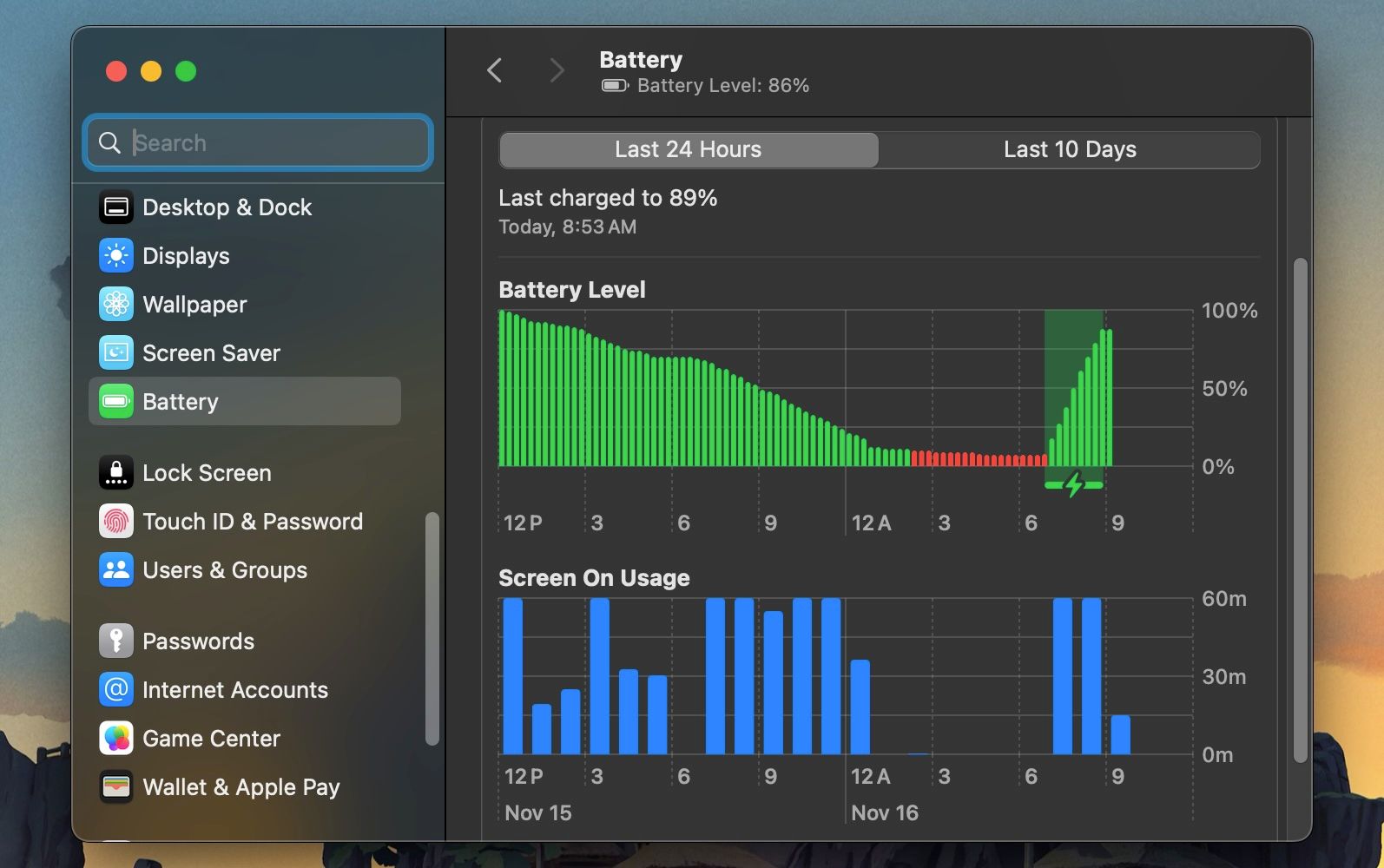
Като допълнение към натоварването на GPU или CPU, може също да забележите, че батерията на вашия Mac се изтощава много по-бързо от преди.
Ако не сте деактивирали видеотапетите, както предложихме по-рано, това също е решение на този проблем. След това трябва да рестартирате вашия Mac и да го наблюдавате, за да видите дали има подобрение в живота на батерията му. Ако проблемът продължава, може да се наложи да прегледате стартиращите приложения на вашия Mac и да премахнете програмите, които смятате за ненужни.
И, разбира се, проверете дали нова версия на macOS Sonoma е решила този проблем.
По-вероятно е да се натъкнете на проблеми с оптимизацията като тези, ако вашият Mac работи с бета версия на macOS Sonoma. Съветваме ви да не използвате бета софтуер на вашия основен работен компютър.
7. Прегряване и силни вентилатори
Допълнителен ефект от претоварения Mac е топлинната му обработка. Може би сте забелязали колко шумни са станали вашите вентилатори и колко топлина излиза от шасито.
Този проблем обаче не е уникален за macOS Sonoma. Веднага след като актуализирате вашата операционна система, вашият Mac се нуждае от време (и енергия), за да индексира и организира вашите файлове за по-добро търсене. Най-доброто нещо, което можете да направите, е да го оставите и да поставите вашия Mac в режим на заспиване, докато се индексира.
Ако вашето прегряване продължава след етапа на индексиране, трябва да видите нашия списък с причини, поради които вентилаторът на вашия Mac е силен, и да ги отстраните една по една. Приложенията с интензивно натоварване на процесора и високите температури на околната среда са само няколко фактора, които влияят върху това колко бързо се върти вентилаторът на вашия Mac.
Няма съмнение, че macOS Sonoma изглежда малко по-малко полирана от последните няколко итерации, които Apple ни даде. Но познавайки Apple, това е само въпрос на няколко актуализации за справяне с многото проблеми, за които са докладвали нейните лоялни потребители.
Ако просто не харесвате macOS Sonoma, можете да се върнете към macOS Ventura и да изчакате Apple да изглади грешките с точкови актуализации в течение на няколко месеца. Не забравяйте, че инсталирането на най-новия софтуер веднага след като е наличен не е добра идея, ако искате да избегнете проблеми.